Cara nonton Youtube di TV – Youtube merupakan situs web berbagi video, dimana melalui situs ini memungkinkan pengguna dapat menonton, mengunggah dan berbagi video. Selain itu Youtube merupakan salah satu platform online paling populer saat ini, dari anak kecil hingga orang tua sudah tidak asing dengan Youtube.
Nonton Youtube tidak akan pernah membosankan, sebab ada ribuan hingga jutaan video yang menarik dan juga unik di platform ini. Namun nonton Youtube di ponsel rasanya kurang memuaskan karena ponsel memiliki layar yang kecil, selain itu juga sebesar apapun layar ponsel tetap saja tangan dan leher akan terasa pegal jika harus menonton selama berjam jam.
Daftar Isi
Solusi agar dapat nonton Youtube secara maksimal, yakni dengan nonton Youtube melalui TV. Bagi pengguna Smart TV tentunya ini bukanlah masalah atau bisa dibilang lebih mudah, sebab Youtube sudah terintegrasi pada Smart TV. Jadi tinggal cari dan buka aplikasinya maka tinggal tonton video yang diinginkan.
Lalu bagaimana bagi pengguna TV LED biasa, apakah bisa nonton Youtube di TV? Jangan khawatir, sebab di kesempatan kali ini teknisitv akan membagikan informasi mengenai hal tersebut yaitu cara nonton Youtube di TV. Yang penting TV LED sudah memiliki port HDMI, maka nonton Youtube di TV LED biasa akan bisa dilakukan. Untuk caranya bisa simak pembahasan lengkapnya dibawah ini.
Nonton Youtube di TV

Menonton Youtube tidak hanya bisa dilakukan di smartphone, laptop maupun PC saja, sebab sekarang kita dapat menggunakan perangkat TV untuk nonton Youtube. Untuk caranya, bisa menggunakan kabel maupun tanpa kabel. Berikut beberapa cara nonton Youtube melalui televisi :
1. Cara Nonton Youtube di TV Dengan Kode TV
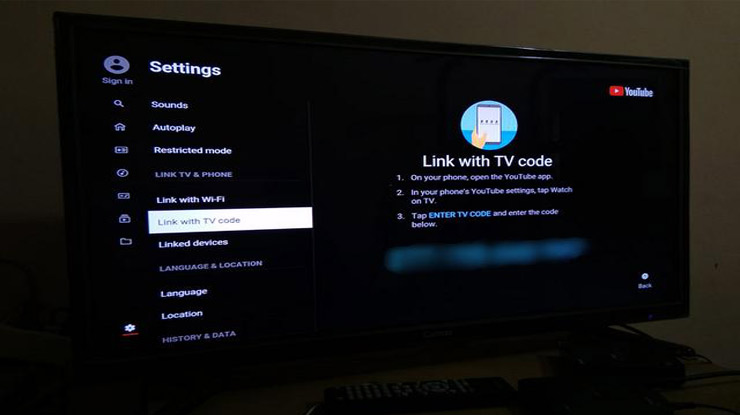
Menggunakan cara ini akan dapat melakukan kegiatan nonton Youtube tanpa harus terhubung jaringan internet (WiFi), caranya yaitu dengan menautkan perangkat seluler ke Smart TV atau perangkat streaming memakai kode. Namun sebelum itu ada persyaratan yang wajib untuk dapat melakukan hal tersebut, yaitu :
- Untuk menautkan Komputer ke televisi harus melalui WiFi.
- Merupakan pelanggan Youtube TV yang ingin nonton Youtube di TV.
Untuk cara nonton Youtube menggunakan kode TV, ada 2 proses utama yang harus dilakukan yaitu menemukan kode dan memasukan kode. Langkah – langkahnya sebagai berikut :
1. Temukan Kode
Kode ini bisa didapatkan dengan mengikuti lanhkah – langkah sebagai berikut :
1.1 Pertama buka aplikasi Youtube diperangkat streaming atau Smart TV.
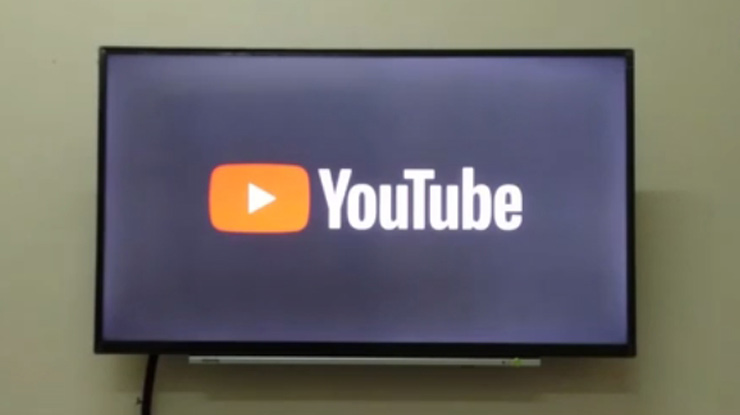
2.1 Kemudian buka Setelan.
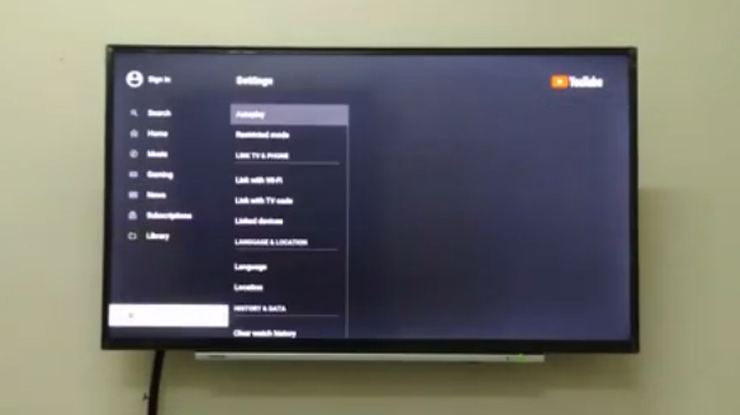
3.1 Selanjutnya scroll kebawah pilih Tautkan dengan TV, maka kode warna biru akan muncul di TV.
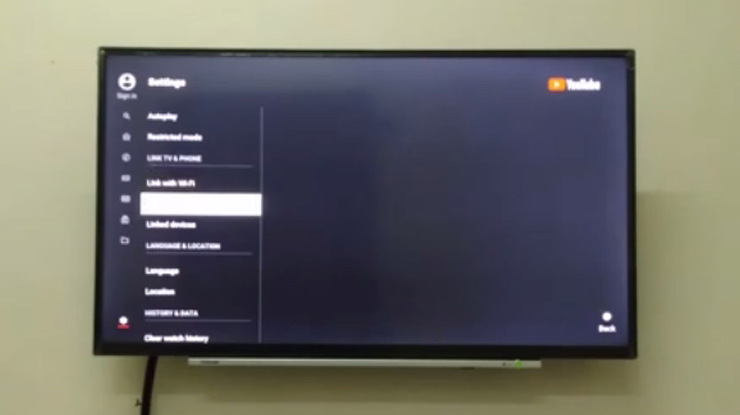
4.1 Kode yang muncul harus berupa angka, jika berupa huruf ulangi langkah – langkah diatas sampai mendapatkan kode berupa angka.
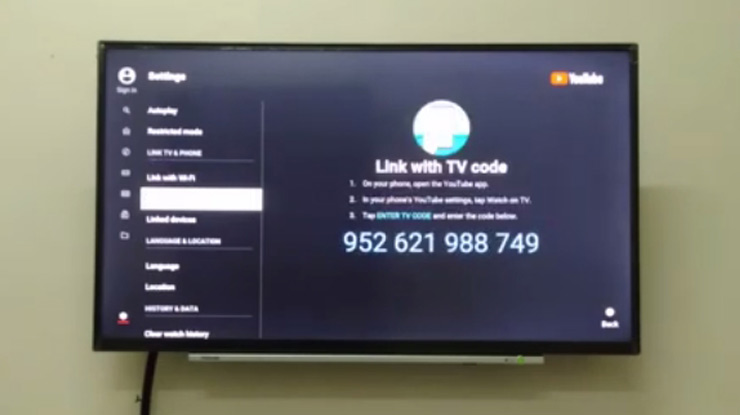
2. Memasukan Kode
Setelah kode didapatkan, selanjutnya adalah memasukan kode tersebut agar bisa menonton Youtube di TV. Berikut langkah – langkahnya :
1.2 Pertama buka aplikasi Youtube di tablet atau smartphone.
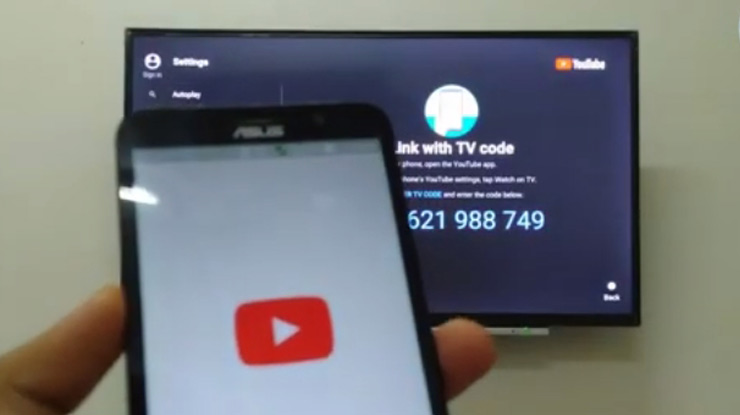
2.2 Kemudian masuk ke Profil.
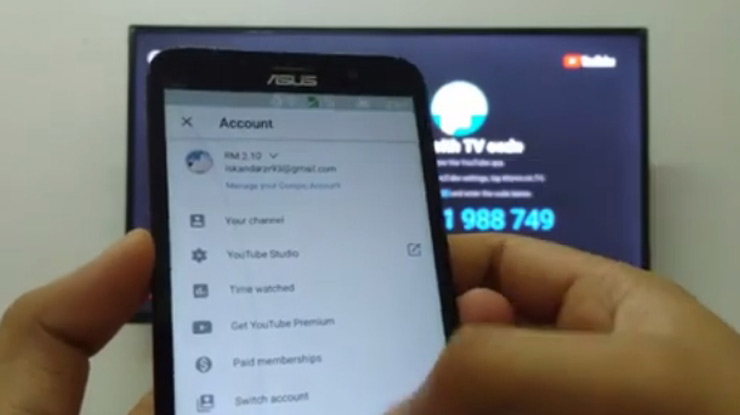
3.2 Setelah itu pilih Setelan.
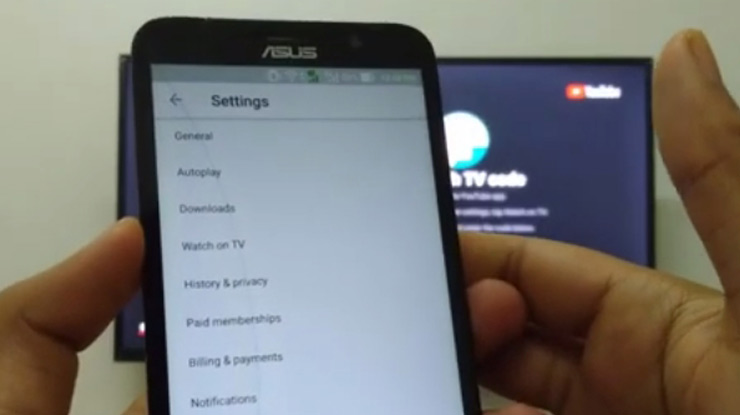
4.2 Berikutnya pilih Tonton di TV.
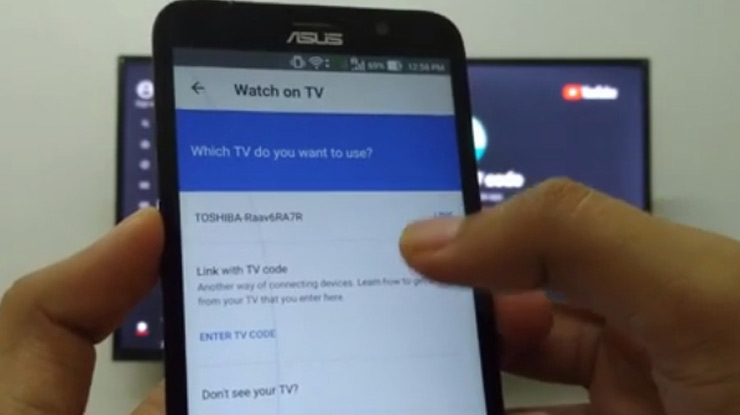
5.2 Selanjutnya pilih Masukan Kode TV, terus masukan kode berwarna biru yang sudah didapat tadi di TV.
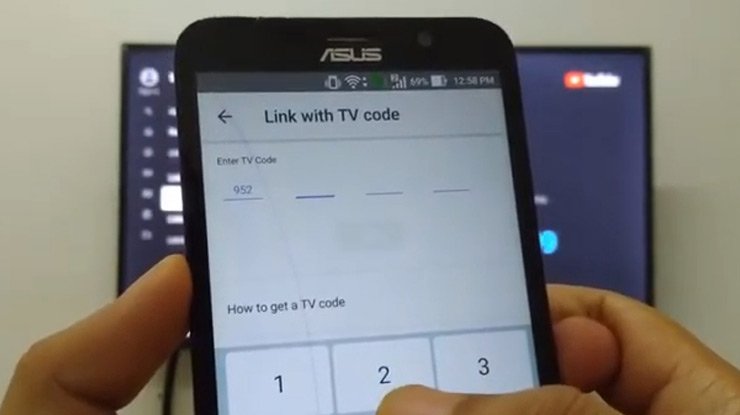
2. Cara Nonton Youtube di TV Pakai Kabel HDMI

Cara untuk bisa nonton Youtube di TV berikutnya yaitu dengan menggunakan bantuan kabel HDMI. Ini bisa dilakukan dengan syarat perangkat yang digunakan sudah mendukung fitur HDMI, dengan kata lain terdapat port HDMI pada perangkat TV.
Port HDMI terbagi atas 3 tipe, pertama yaitu tipe A (Reguler HDMI) yang biasa dipakai untuk menyambungkan perangkat konsol ke TV. Kemudian yang kedua yaitu tipe C (mini HDMI), tipe ini dapat digunakan untuk menyambungkan smartphone ke TV. Dan tipe selanjutnya atau tipe ketiga yaitu tipe D (micro HDMI), fungsinya sama dengan tipe C yaitu untuk menghubungkan TV dengan smartphone. Berikut langkah – langkah agar bisa menonton Youtube di TV menggunakan kabel HDMI :
1. Hubungkan kabel HDMI ke laptop atau smartphone, menyesuaikan kabel HDMI yang digunakan.

2. Kemudian hubungkan ujung lainnya kabel HDMI ke TV.
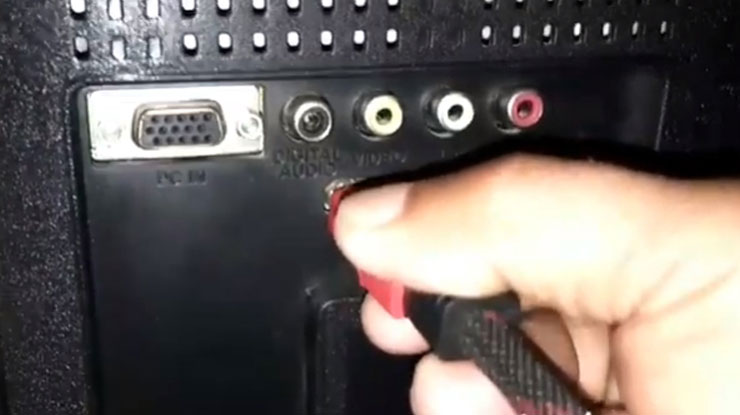
3. Tunggu beberapa saat hingga kedua perangkat terkoneksi.

4. Selanjutnya buka Youtube pada smartphone atau laptop.
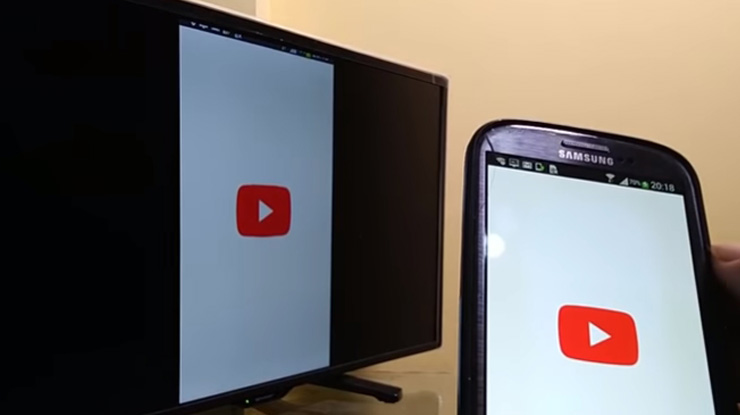
5. Maka secara otomatis tampilan youtube pada laptop atau ponsel akan diproyeksikan di layar TV.
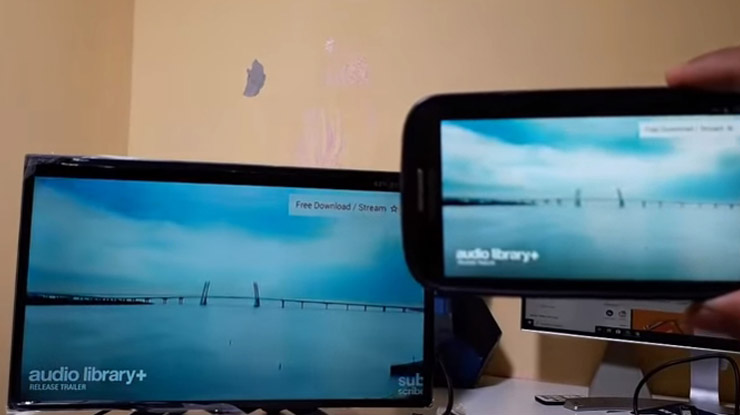
3. Cara Nonton Youtube di TV Menggunakan Chromecast

Fungsi utama dari Chromecast adalah untuk menampilkan tampilan layar smartphone ke dalam TV. Dengan demikian apapun yang ada pada layar smartphone akan diproyeksikan ke layar televisi, termasuk ketika sedang nonton Youtube. Namun agar bisa terkoneksi syaratnya adalah kedua perangkat berada pada jaringan WiFi yang sama. Untuk caranya, bisa ikuti langkah – langkah berikut ini :
1. Pertama colokan perangkat Chromecast ke port HDMI pada TV.

2. Kemudian sambungkan dongle ke jaringan yang sama melalui ponsel.
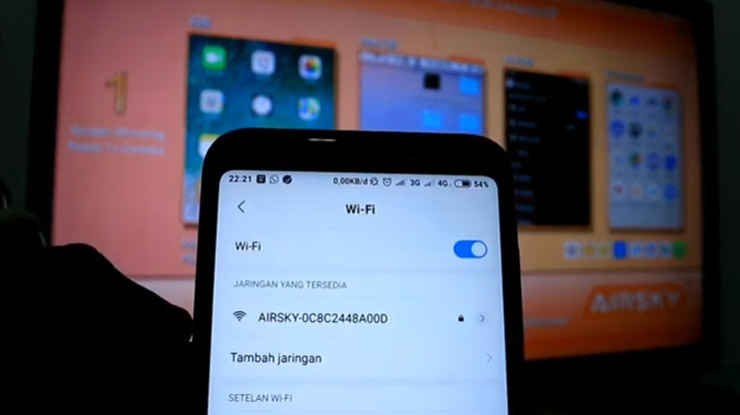
3. Selanjutnya download dan install aplikasi Chromecast.
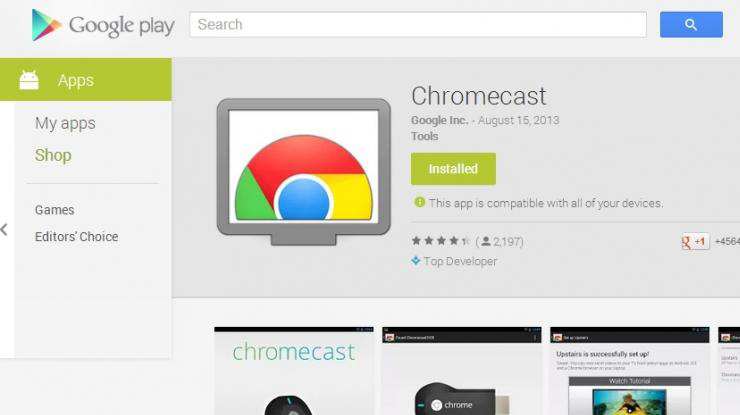
4. Setelah itu ubah saluran dari TV ke HDMI pada TV.

5. Chromecast sudah siap dipakai untuk nonton Youtube.
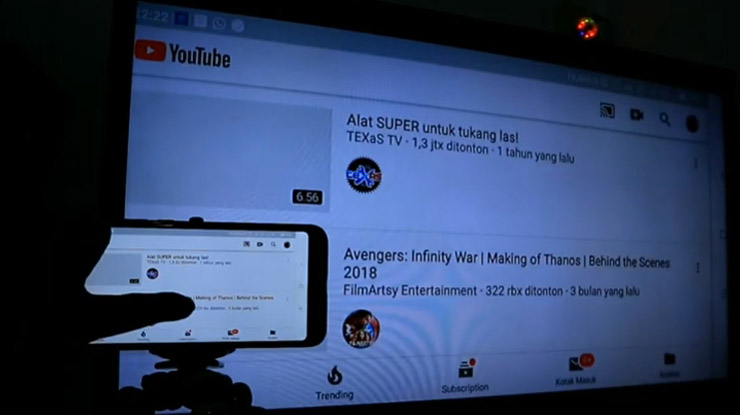
4. Cara Nonton Youtube di TV Menggunakan Miracast

Cara Nonton Youtube memakai Miracast sebenarnya hampir sama dengan menggunakan Chromecast. Fungsi miracast juga sama yaitu untuk memproyeksikan layar ponsel ke televisi. Langkah – langkahnya sebagai berikut :
1. Pertama colokan Miracast ke TV.

2. Kemudian ubah settingan di ponsel dengan cara masuk ke menu Setting, lalu Display, selanjutnya Wireless mirroring or cast screen.
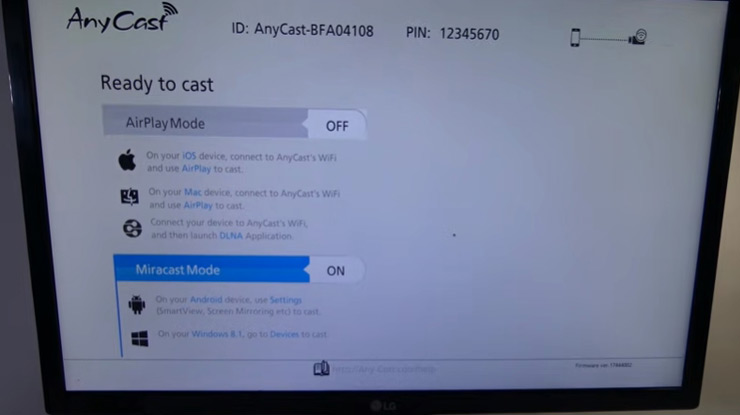
3. Atur settingan ke posisi On.
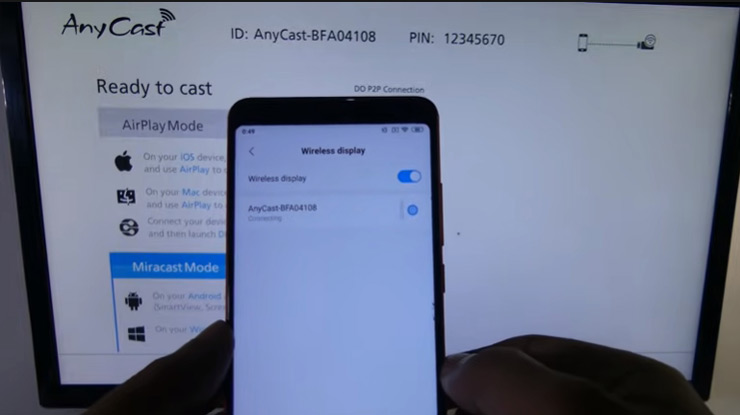
4. Maka tampilan layar ponsel akan diproyeksikan ke layar TV, termasuk ketika menonton Youtube.
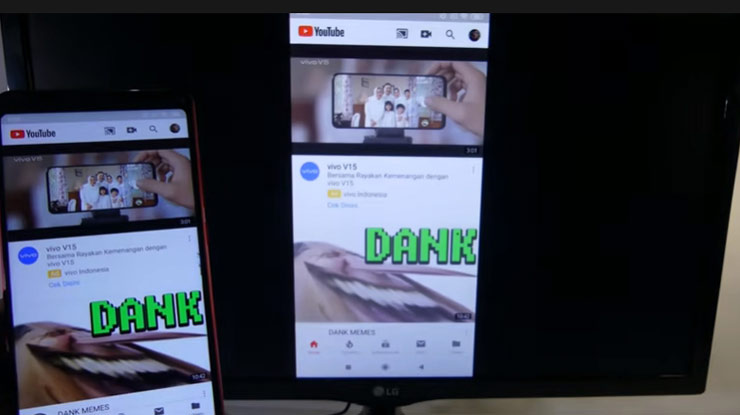
5. Cara Nonton Youtube di TV Memakai Android TV Box

Menonton Youtube dengan cara ini cocok digunakan bagi yang tidak menggunakan perangkat Android TV. Agar bisa mengubah TV biasa menjadi memiliki fungsi seperti TV Android, syaratnya adalah tv sudah dilengkapi dengan fitur port HDMI. Berikut ini langkah – langkahnya :
1. Pertama sambungkan TV dengan Android TV Box.
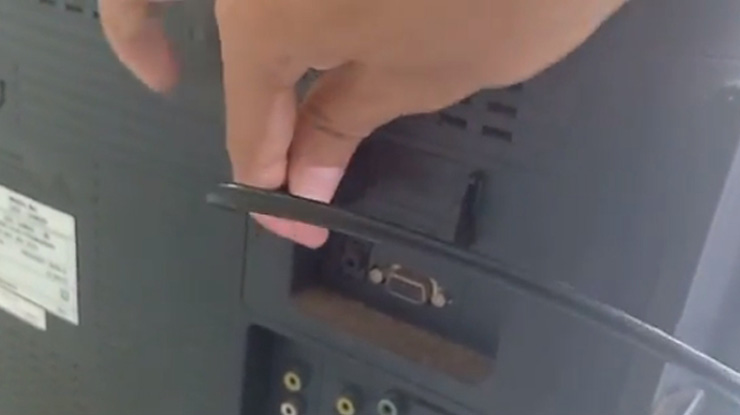
2. Kemudian ubah input saluran TV menjadi HDMI.

3. Maka akan secara otmatis masuk ke menu utama Android TV Box, lalu buka aplikasi Youtube.

6. Cara Nonton Melalui Google Chrome
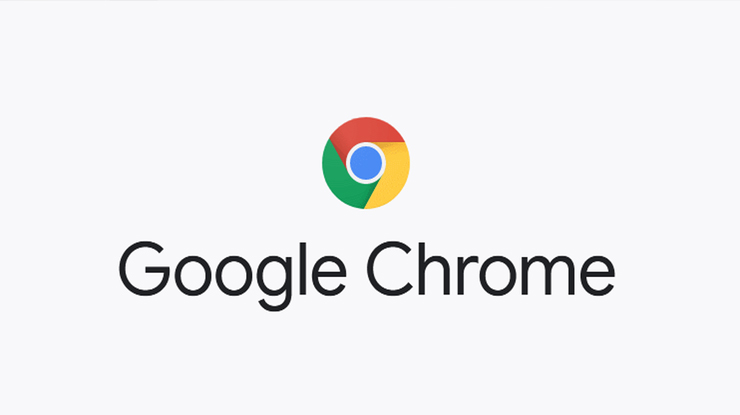
Cara ini bisa dibilang cara paling praktis untuk menonton Youtube di TV, yaitu hanya dengan memakai salah satu fitur bawaan browser Google Chrome dan juga TV Android tentunya. Berikut ini caranya :
1. Pertama buka Google Chrome di perangkat, bisa ponsel, laptop atau PC.
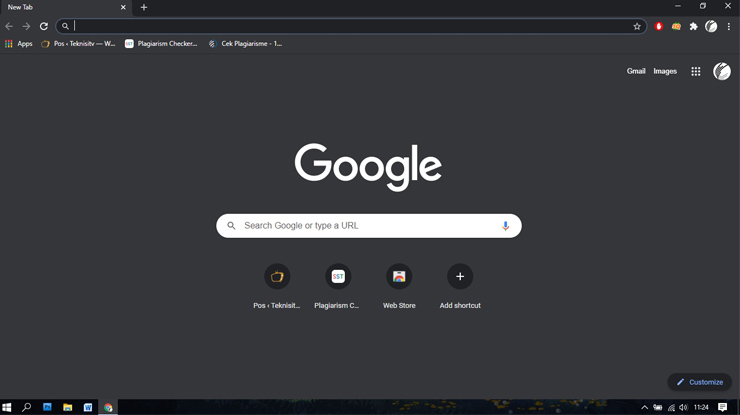
2. Kemudian buka situs Youtube.
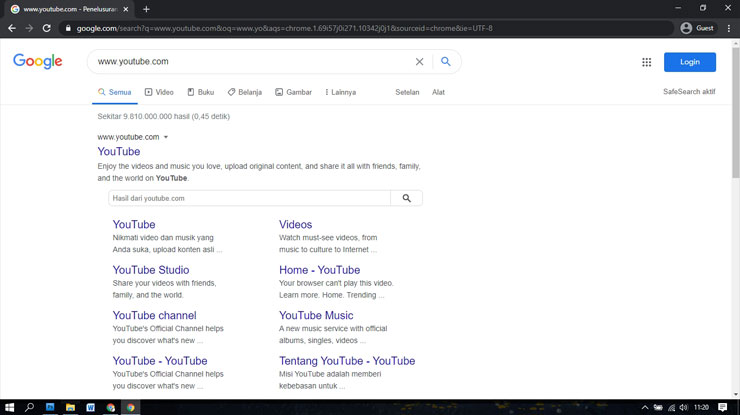
3. Selanjutnya pada browser, klik ikon 3 titik yang terletak di kanan atas layar. Maka akan muncul pilihan menu, lalu pilih Cast.
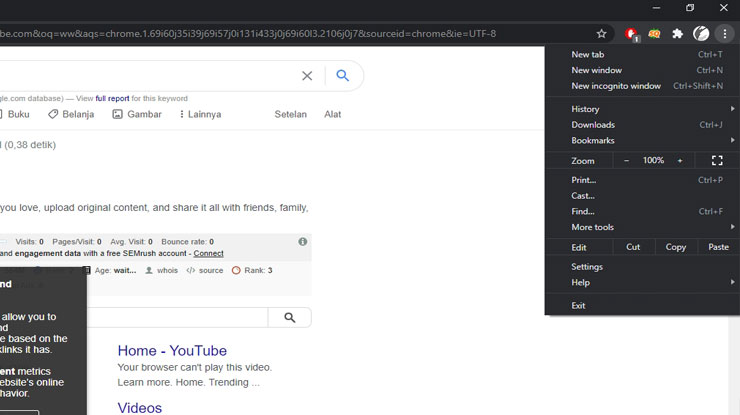
4. Setelah itu pilih Device yang akan di casting, namun sebelumnya pastikan dulu TV Android dan device terhubung ke jaringan WiFi yang sama.
Akhir Kata
Demikian pembahasan mengenai cara nonton Youtube di TV yang bisa teknisitv bagikan, semoga bisa bermanfaat dan membantu serta bisa menambah wawasan bagi para pembaca artikel ini.